Ako na Gmailu dobivate pogrešku 'Adresa nije pronađena', vjerojatno ste unijeli netočnu adresu e-pošte. Ova se pogreška također može pojaviti ako adresa e-pošte koju pokušavate dobiti više ne postoji ili ako poslužitelj e-pošte primatelja ne radi. Da biste ispravili pogrešku 'Adresa nije pronađena', još jednom provjerite adresu e-pošte koju pokušavate dobiti i provjerite je li ispravno napisana. Ako adresa postoji, pokušajte kontaktirati primatelja telefonom ili na neki drugi način kako biste provjerili radi li njegov poslužitelj pošte. Ako i dalje dobivate pogrešku 'Adresa nije pronađena', adresa e-pošte koju pokušavate dobiti možda više ne postoji. Možete pokušati kontaktirati vlasnika domene i vidjeti može li vam dati novu adresu e-pošte za primatelja.
Ako hladno zovete putem e-pošte u osobne ili poslovne svrhe, Adresa nije pronađena ” može učiniti da se osjećate prilično bespomoćno. Danas ćemo razgovarati o tome kako možete popraviti pogrešku 'Adresa nije pronađena'. Gmail i također pogledajte neke od potencijalnih razloga iza toga.

Unatoč tome što je to jedan od najčešće korištenih uslužnih programa na webu, korisnici mogu naići na nekoliko problema pri korištenju Gmaila, uključujući problem 'Adresa nije pronađena'. Ako niste sigurni što ova pogreška znači, možda ćete naići na nju kada pokušavate isporučiti e-poštu na ilegalni ili sigurni Gmail račun. Kada naiđete na ovu pogrešku, to znači da vaša poruka nije isporučena na adresu e-pošte koju ste unijeli i morate unijeti drugi važeći ID e-pošte.
Ispravite pogrešku 'Adresa nije pronađena' na Gmailu
Najčešći razlog za to je netočna pošta primatelja i pravopisne pogreške. Također je moguće da je adresa e-pošte na koju pokušavate isporučiti poruke obrisana ili vam je blokirano slanje e-pošte na tu adresu. Konačno, čak i tehnički kvarovi na vašoj strani ili u Gmailu mogu uzrokovati problem 'Adresa nije pronađena'. Pogledajmo sada kako to možete popraviti:
- Provjerite adresu e-pošte primatelja
- Provjerite je li adresa e-pošte primatelja izbrisana.
- Provjerite je li e-pošta primatelja servisirana
- Provjerite radi li Gmail poslužitelj.
1] Provjerite adresu e-pošte primatelja
Odmah na početku, prva stvar koju biste trebali pokušati jest provjeriti ima li grešaka koje ste možda napravili prilikom unosa adrese e-pošte primatelja. Najčešće pogreške koje ljudi rade prilikom unosa adrese e-pošte uključuju; uključivanje ili izostavljanje jednog ili više znakova ili korištenje pogrešnog klijenta e-pošte. Također provjerite da vas primatelj nije blokirao.
upravljati spremljenim zaporkama
2] Provjerite je li adresa e-pošte primatelja izbrisana.
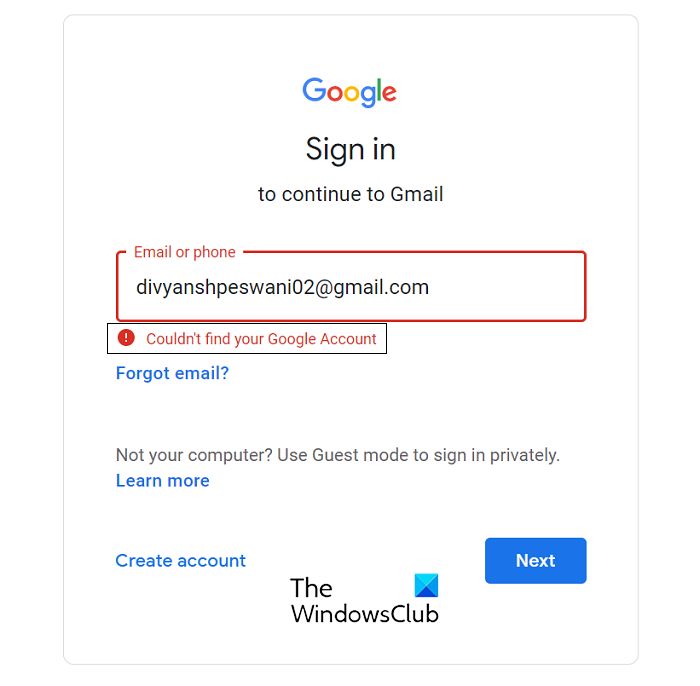
Na ovu ćete pogrešku naići ako adresa e-pošte primatelja više ne postoji. Evo kako možete provjeriti je li ID e-pošte primatelja nedostupan:
- Otvorite anonimni prozor u pregledniku pritiskom na kombinaciju tipki Ctrl + Shift + 'N'
- Otvorite stranicu za prijavu na Gmail
- Unesite adresu e-pošte primatelja i kliknite Dalje.
- Ako se tada pojavi poruka 'Nije moguće pronaći vaš Google račun', to znači da je adresa e-pošte izbrisana ili da nikada nije postojala.
U tom slučaju predlažemo da pronađete drugu adresu e-pošte za primatelja.
3] Provjerite je li e-pošta primatelja poslužena
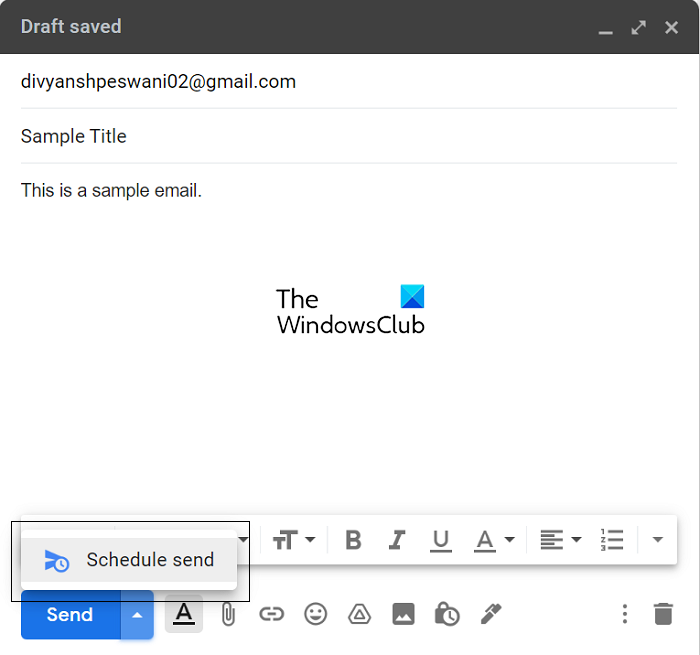
Moguće je da domena korisničkog računa e-pošte nije održavana, u kojem slučaju vam se može prikazati dotična pogreška. Ako je tako, možete kontaktirati primatelja i zakazati slanje e-pošte dok je domena u funkciji. Evo kako možete zakazati e-poštu na Gmailu:
- Prijavite se na svoj Gmail račun i napišite e-poštu
- Unesite adresu e-pošte primatelja i kliknite gumb sa strelicom pored Pošalji.
- Sada kliknite Zakaži slanje
- Odaberite vrijeme i datum i kliknite gumb 'Raspored'.
Vaša e-pošta bit će zakazana i isporučena bez greške, sve dok primateljeva e-pošta radi ispravno.
4] Provjerite je li Gmail poslužitelj u kvaru.
Na kraju, trebali biste također provjeriti je li Gmail poslužitelj ispravno postavljen i radi li ispravno. Iako je to rijetkost, i Gmail može s vremena na vrijeme imati pogreške prilikom izvođenja, pa se pobrinite da to nije slučaj kada naiđete na pogrešku 'Adresa nije pronađena'. Status Gmail poslužitelja možete provjeriti na statusnoj traci Google Workspacea. Ovdje . Ova stranica će vam pomoći da pratite status ne samo Gmaila, već i svih Googleovih glavnih i pod-aplikacija.
kliknite i očistite firefox
Čitati : Ispravite grešku u Gmailu da nešto nije u redu
Kako popraviti nevažeću adresu e-pošte?
Nevažeća adresa e-pošte je ona koja ne odgovara potrebnom formatu adrese e-pošte. Najčešći razlozi zbog kojih se vaša e-pošta prikazuje kao nevažeća su promjena u nekom dijelu tijela e-adrese ili kvar na domeni ili poslužitelju klijenta e-pošte. Ako imate nevažeću adresu e-pošte i želite je popraviti, možete to učiniti tako da obavijestite tvrtku za e-poštu, provjerite pravopisne pogreške ili obnovite svoju domenu.
Kako provjeriti je li email adresa važeća?
Postoji nekoliko načina da provjerite je li adresa e-pošte valjana prije nego što odlučite poslati bilo kakvu informaciju. Možete provjeriti je li adresa e-pošte valjana slanjem uzorka e-pošte, slijedeći postupak oporavka lozinke (to možete učiniti samo s valjanom adresom e-pošte) ili gledanjem IP adrese. Također imate razne online usluge koje će to provjeriti umjesto vas.
Nadamo se da je ovaj post razjasnio vaše nedoumice u vezi s pogreškom 'Adresa nije pronađena' na Gmailu i da je sada možete popraviti ako je potrebno.















